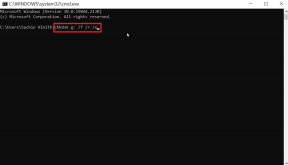ดาวน์โหลดรูปภาพและวิดีโอ Instagram บน iPhone, Android
เบ็ดเตล็ด / / February 11, 2022
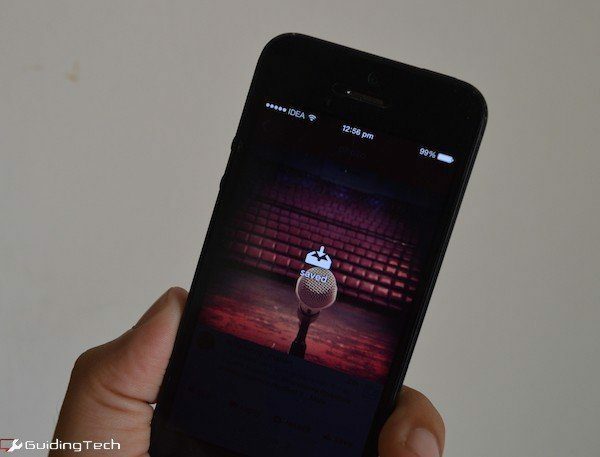
ฉันหวังว่าตอนนี้ เราได้สร้าง Instagram ขึ้นแล้ว ไม่ใช่ แค่ สำหรับเซลฟี่. อันที่จริงแล้ว ภาพที่ดีที่สุดบางภาพที่ฉันเพิ่งเห็นมาจากฟีด Instagram ของฉัน ดิ กล้องในไอโฟน และ โทรศัพท์ Android ระดับบนสุด วันนี้ช่างยอดเยี่ยมจริงๆ เมื่อรวมกับ Instagram ในที่สุดก็ได้รับคุณสมบัติการแก้ไขภาพขั้นสูงที่ไปไกลกว่าตัวกรองและบ่อยครั้งที่ผลลัพธ์นั้นชวนให้หลงใหลอย่างแท้จริง
แต่ Instagram ไม่มีตัวเลือกให้บันทึกรูปภาพ จะทำอย่างไรถ้าคุณต้องการเก็บรูปภาพที่คุณถูกแท็กไว้เพื่อความปลอดภัย จะเกิดอะไรขึ้นถ้าคุณอดไม่ได้ที่จะเก็บภาพสายฟ้าไว้เป็นวอลล์เปเปอร์ ด้วยความช่วยเหลือของแอพเหล่านี้ คุณจะสามารถบันทึกรูปภาพ/วิดีโอ Instagram ได้ในเวลาไม่กี่วินาที
Android
1. EasyDownloader สำหรับ Instagram
EasyDownloader ดำเนินชีวิตตามชื่อของมัน เปิดแอปและแอปจะทำงานในพื้นหลัง คุณจะเห็นไอคอนในแถบการแจ้งเตือน คุณสามารถหยุดแอปไม่ให้ทำงานโดยกด พลัง ปุ่มในแถบด้านบน
ไปที่แอพ Instagram และเมื่อคุณพบรูปภาพ/วิดีโอจากโปรไฟล์สาธารณะที่คุณต้องการดาวน์โหลด ให้แตะปุ่มเมนูจุดสามจุดแล้วเลือก คัดลอก แชร์ URL.

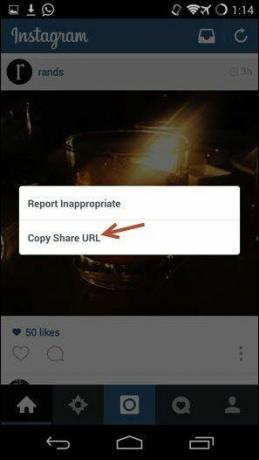
แอป EasyDownloader ที่ทำงานอยู่เบื้องหลังได้รับการตั้งโปรแกรมให้ฟังคำสั่งนี้ ทันทีที่คุณแตะปุ่มนั้น แอพจะเริ่มดาวน์โหลดรูปภาพที่เกี่ยวข้องและคุณจะได้รับการแจ้งเตือน การแตะการแจ้งเตือนจะนำคุณไปที่รูปภาพ


2. โมดูล Xposed ของ Instagram Downloader (รูท)
หากคุณรูท และเมื่อตั้งค่า Xposed Framework แล้ว มีโมดูลที่ทำให้กระบวนการดาวน์โหลด Instagram ง่ายขึ้นมาก
เคล็ดลับเด็ด: หากคุณไม่รู้ว่า Xposed Framework คืออะไร ตรวจสอบคำแนะนำของเราเกี่ยวกับมัน และ ค้นหาโมดูลที่ดีที่สุด.
ขั้นตอนที่ 1: เปิด Xposed Installer แอป. ไปที่ ดาวน์โหลด, ค้นหา Instagram Downloader และจาก รุ่น แผงดาวน์โหลดเวอร์ชันล่าสุด

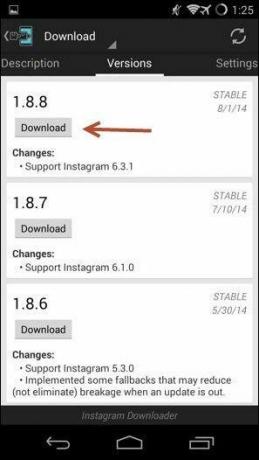
ขั้นตอนที่ 2: เนื่องจากโมดูล Xposed ถูกดาวน์โหลดเป็น apksจะต้องติดตั้งในลักษณะดังกล่าว แตะ ติดตั้ง ปุ่มและกลับไปที่ Xposed Installer แอป.


ขั้นตอนที่ 3: ตอนนี้ไปที่ โมดูล และตรวจสอบ Instagram Downloader. ตอนนี้คุณจะต้องรีสตาร์ทโทรศัพท์เพื่อให้โมดูลเริ่มทำงาน
ฉันรู้ว่าขั้นตอนการติดตั้งโมดูลไม่ได้ตรงไปตรงมาที่สุด แต่ก็คุ้มค่าที่จะให้คุณลักษณะที่โมดูลนี้เปิดใช้งานได้
เมื่อรีบูทโทรศัพท์แล้ว ให้เปิดแอพ Instagram เลือกรูปภาพ/วิดีโอที่คุณชอบ แล้วแตะเมนูจุดสามจุด ตอนนี้คุณจะเห็น a ดาวน์โหลด ตัวเลือก.


อะไรคือข้อดีของการทำทั้งหมดนี้แทนที่จะใช้แอพ EasyDownloader? ขั้นแรก คุณไม่จำเป็นต้องเปิดใช้งาน EasyDownloader แอพทุกครั้งที่คุณต้องการดาวน์โหลดรูปภาพ ประการที่สอง เนื่องจากเป็นโมดูล Xposed จึงไม่ใช้พื้นที่หรือ RAM เกือบเท่าแอปจริงที่ทำงานอยู่เบื้องหลังอย่างต่อเนื่อง
หากคุณรูทและติดตั้ง Xposed Framework วิธีนี้จะดีกว่า
iPhone
1. InstaSave
แอพ ฟรีแต่เต็มไปด้วยแบนเนอร์และโฆษณาแบบเต็มหน้าจอ ต้องขอบคุณวิธีการทำงานของ iOS 7 ทำให้ InstaSave ไม่สามารถสื่อสารกับแอพ Instagram ได้โดยตรง
ก่อนอื่นคุณต้องไปที่แอพ Instagram เลือกรูปภาพและจากเมนูจุดสามจุดให้เลือก คัดลอก แชร์ URL.

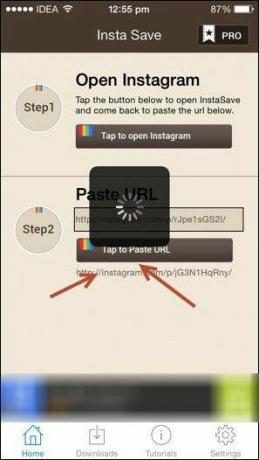
ตอนนี้เปิดแอพ InstaSave แล้วแตะ แตะเพื่อวาง URL ปุ่ม. ตอนนี้รูปภาพ/วิดีโอจะแสดงตัวอย่าง แตะ ดาวน์โหลด ปุ่มเพื่อดาวน์โหลด
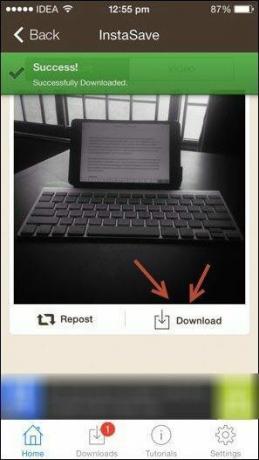
2. แฮชแทค
ก่อนหน้านี้ฉันเคยเขียนเกี่ยวกับ Hashtack อย่างละเอียดแล้ว. มันเป็นแอพ ที่นำ Facebook, Twitter และ Instagram มาไว้ในฟีดเดียว หนึ่งในคุณสมบัติที่ดีที่สุดเกี่ยวกับ Hashtack คือช่วยให้คุณสามารถบันทึกรูปภาพ/วิดีโอ Instagram ใด ๆ ลงใน Camera Roll ได้โดยตรงด้วยการกดปุ่ม

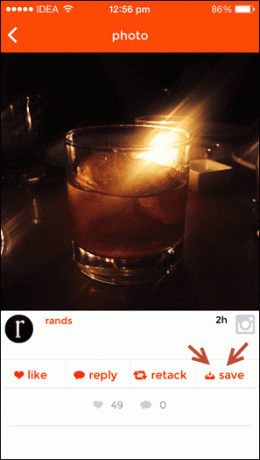
แน่นอน คุณจะต้องลงชื่อเข้าใช้ด้วยข้อมูลรับรอง Instagram ของคุณเพื่อใช้แอป เมื่อคุณเห็นฟีด Instagram ของคุณ ให้แตะ อินสตาแกรม โลโก้บนรูปภาพใด ๆ เพื่อรับมุมมองที่ละเอียดยิ่งขึ้น
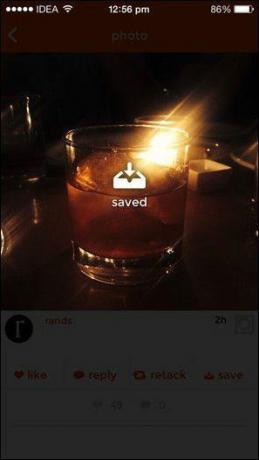
ที่นี่คุณจะเห็น บันทึก ปุ่ม. แตะแล้วรูปภาพ/วิดีโอจะปรากฏขึ้นบนอุปกรณ์ของคุณทันที ไม่มีการสลับแอป ไม่มีการคัดลอกลิงก์ ไม่มีอะไรเลย
ปรับปรุงล่าสุดเมื่อ 03 กุมภาพันธ์ 2022
บทความข้างต้นอาจมีลิงค์พันธมิตรที่ช่วยสนับสนุน Guiding Tech อย่างไรก็ตาม ไม่กระทบต่อความถูกต้องด้านบรรณาธิการของเรา เนื้อหายังคงเป็นกลางและเป็นของแท้
เธอรู้รึเปล่า
iPhone 5s เป็นหนึ่งในโทรศัพท์ Apple ที่ได้รับความนิยมมากที่สุด โดยมียอดขายมากกว่า 70 ล้านเครื่องตั้งแต่ปี 2013